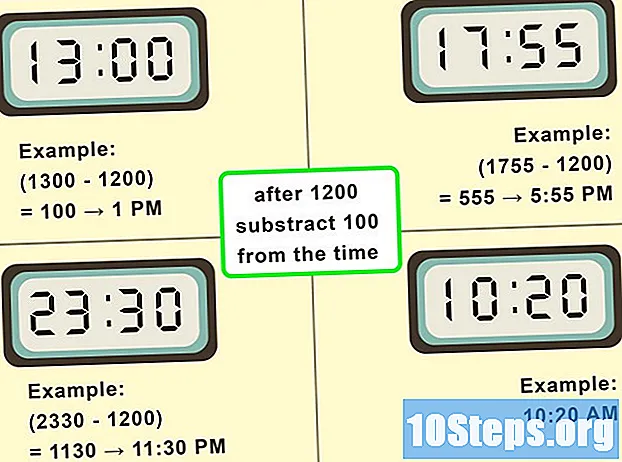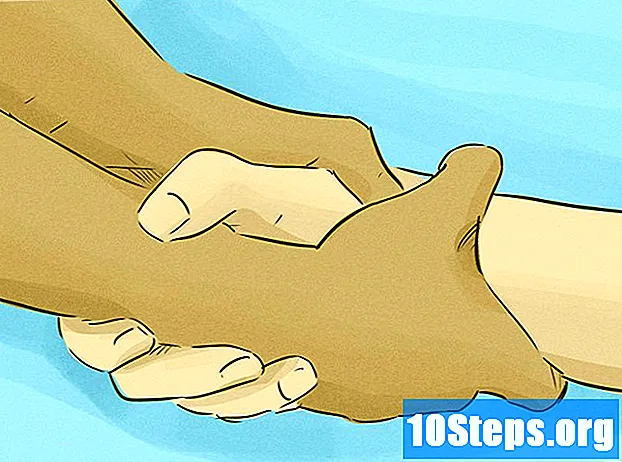Autor:
Robert Simon
Datum Vytvoření:
19 Červen 2021
Datum Aktualizace:
14 Smět 2024

Obsah
Chcete si udělat zábavnou a prezentovatelnou verzi hry Jeopardy? Chcete si užít zábavnou noc s verzí této otázky a odpovědi? Vytvoření vlastního ohrožení pomocí MS PowerPoint je rychlé a snadné. Postupujte podle tohoto průvodce.
Kroky
Metoda 1 ze 4: Část 1: Vytváření otázek a odpovědí
Naučte se základy. Ve hře Jeopardy dostávají účastníci odpovědi a musí uhodnout správnou otázku. Existují dvě kola s 30 možnými otázkami v každém a pak závěrečné kolo s otázkou a odpovědí.
- Každé kolo je rozděleno do 6 kategorií s 5 otázkami. Každá otázka v kategorii je postupně obtížnější než ta předchozí. Složitější otázky stojí za více bodů.

Vytvořte své kategorie. Pro kompletní hru Jeopardy musíte vytvořit 12 kategorií otázek. Každá kategorie bude mít 5 otázek, které by se měly vztahovat k tomuto tématu.
Vytvořte otázky pro každou kategorii. Nezapomeňte postupně vytvářet složitější otázky, jinak si hra vždy zachová stejnou úroveň.
- Stopa musí mít formu odpovědi a účastník odpoví otázkou. Například: Track - „Je to největší z oceánů.“ Odpověď - „Co je Tichý oceán?“

Vytvořte poslední otázku. Po dvou kolech odjedou účastníci do finále Jeopardy, kde mohou vsadit některé nebo všechny své body, aby zasáhli poslední otázku. Tato otázka má svou vlastní kategorii a účastníci mají více času, než je obvyklé, na odpověď. Poslední otázka musí být ve hře nejobtížnější.- Všichni účastníci musí psát odpovědi na závěrečnou otázku současně, aby měli všichni šanci na skóre.

Napiš předem všechny své otázky a odpovědi. Po připravení otázek a odpovědí budete proces vytváření hry hodně pokročit. Zadejte otázky a odpovědi do textového editoru, což umožní rychle zkopírovat a vložit do hry.
Metoda 2 ze 4: Část druhá: Vytvoření prvního kola
Otevřete PowerPoint. Vytvořte nový projekt a umístěte název hry na první snímek. Neváhejte a ozdobte snímek, jak chcete.
Vytvořte druhý snímek. Toto bude snímek s výběrem odpovědí.
Vytvořte stůl. Vytvořte tabulku na druhém snímku kliknutím na nabídku „Vložit“ a výběrem „Tabulka“ (anglická verze MS PowerPoint). Vytvořte tabulku 6x6.
- Na prvním řádku zadejte 6 kategorií, jednu kategorii na buňku.
- Do sloupců pod touto kategorií zadejte hodnoty 200, 400, 600, 800 a 1000. Toto jsou výchozí hodnoty pro stopy ve verzi TV, ale můžete definovat preferované hodnoty.
Naformátujte tabulku. Až vyplníte tabulku, můžete ji naformátovat, aby měla lepší vzhled. To zahrnuje centrování textu, standardizaci písem atd.
Vytvořte 30 prázdných snímků. To může chvíli trvat, protože budete muset vytvořit nový snímek najednou. Pomocí kláves „Ctrl + M“ můžete vytvářet nové snímky.
Začněte psát vodítka. Přejděte na snímek 3 a zadejte vodítka na každém snímku. Ujistěte se, že udržujete pořádek (1. kategorie, 2. kategorie ...), abyste se mohli snadno spojit se správným tipem. Zkopírujte a vložte již napsané tipy do textového editoru.
- Snímky můžete formátovat podle svých preferencí. Můžete zahrnout kategorii, bodovou hodnotu nebo jednoduše umístit tip.
Vytvořte jednu ze skladeb jako „složenou“. To umožní účastníkovi vsadit na jeho odpověď a využít jeho možnost získaných bodů. V televizní verzi je v prvním kole možnost „Double“.
- Vzhledem k tomu, že účastník sází před tím, než uvidí vodítko k odpovědi ve složeném stavu, musíte pro něj vytvořit další snímek. První zobrazený snímek bude Skládaný snímek a poté, co účastník podá sázku, bude moci sledovat skladbu.
Vytvořte tlačítko na každé stránce stopy. Toto tlačítko se vrátí na snímek kategorie. Můžete vložit obrázek podle svého výběru, přidat klipart nebo jednoduše použít odkaz s textem.
- Po vložení tlačítka jej vyberte a klikněte na nabídku „Vložit“. Klikněte na odkaz. Otevře se nabídka.
- V nabídce vlevo vyberte „Umístit do tohoto dokumentu“.
- V hlavní nabídce vyberte snímek s vodicí tabulkou a klikněte na OK. Tlačítko nyní přesune účastníka zpět na startovní tabulku.
Propojte hodnoty s vodítky. Po zadání všech stop je začněte propojovat s jejich příslušnými hodnotami. Chcete-li to provést, zkontrolujte „200“ dostupných v první kategorii v tabulce. Klikněte na nabídku „Vložit“ a vyberte odkaz. Odkaz na snímek na první skladbě. Kliknutím na „200“ během hry se dostanete na tuto stopu.
- Opakujte postup pro každou ze stop, dokud nejsou všechny propojeny. Nezapomeňte správně propojit „složenou“ odpověď, pokud ji máte.
Vytvořte odkaz na druhé kolo. Na snímku vodítka tabulky vytvořte tlačítko nebo odkaz pro druhé kolo. Tím zajistíte, že nemusíte procházet všemi snímky, abyste dosáhli nové kategorie. V tomto okamžiku můžete tlačítko vytvořit a propojit je, když jsou kategorie připraveny.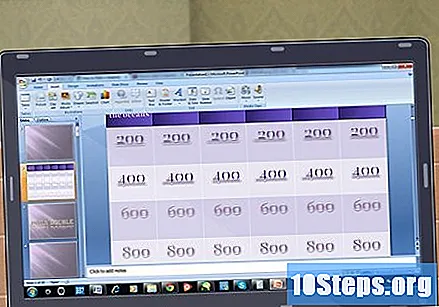
Metoda 3 ze 4: Část třetí: Vytvoření druhého kola a závěrečného kola
Vytvořte nový snímek. Znovu vytvořte tabulku 6x6. Pokud chcete zachovat konzistentní rozvržení, zkopírujte a vložte předchozí tabulku a změňte nadpis s kategorií.
Zadejte hodnoty pro druhé kolo. Ve druhém kole hry se hodnoty každé stopy zdvojnásobí. Zadejte hodnoty do každé kategorie: 400, 800, 1200, 1600 a 2000.
Vytvořte snímky a vytvořte příslušné odkazy. Podle pokynů v předchozí části vytvořte dalších 30 diapozitivů. Druhé kolo má obvykle k dispozici dvě „zdvojené“ odpovědi.
Vytvořte odkaz na závěrečnou otázku ohrožení. Ve spodní části snímku s druhým listem vytvořte tlačítko pro snímek s poslední otázkou. Po vytvoření příslušného snímku můžete nechat toto tlačítko propojit.
Vytvořte snímek s poslední otázkou. Umístěte poslední vodítko na sklíčko. Trať musí být jednou z nejobtížnějších ve vaší hře.
Metoda 4 ze 4: Část čtvrtá: Přehrávání
Připravte se na všechno. Budete muset mít všechny odpovědi na své potenciální zákazníky, kus papíru pro zaznamenání bodů a alarm pro každého účastníka (jakýkoli předmět, který vydává zvuk, bude dělat, jako zvonek. Vaši účastníci mohou například tleskat místo použití alarm).
Spustit hru. Při spuštění prezentace PowerPoint se zobrazí snímek s názvem. Klikněte myší a dostanete se k první vodítkové tabulce. Osoba jmenovaná pro zahájení hry pak vybere kategorii a hodnotu.
- Přečtěte si nahlas vodítko. Po dokončení čtení vyčkejte, až účastníci zazní zvukový signál. První, kdo to udělá, bude mít příležitost reagovat. Pokud je odpověď nesprávná, počkejte, až zazvoní jiný účastník. Pokud je odpověď správná, účastník vyhraje body a může si vybrat další vodítko.
- Pokud účastník odpoví špatně, ztratí částku, která se rovná hodnotě toho vodítka. V televizní verzi mohou mít účastníci záporné body.
Použijte časovač pro stopy, které nebyly zodpovězeny. Pokud nikdo nezazní poplach na konci časovače, přečtěte si nahlas odpověď a požádejte poslední osobu, která zvolila vodítko, aby si vybrala další.
Pokračujte, dokud první kolo neskončí. Po zodpovězení celé tabulky klikněte na odkaz umístěný dole a přejděte do druhého kola.
Udržujte hodnoty skóre. K rychlému výpočtu bodů můžete použít kus papíru nebo počítač. Účastníkům to pomůže zjistit, kolik mohou vsadit na „složené“ odpovědi.
Pokračujte na závěrečnou otázku ohrožení. Pro závěrečnou otázku si nejdříve přečtěte kategorii a pak nechte všechny psát své sázky. Až budou všechny sázky napsány, ukažte vodítko.
- Ujistěte se, že nikdo nevidí odpověď druhé osoby. Stanovte pravidlo, aby každý věděl, kolik času musí reagovat.
- Až vyprší čas, požádejte všechny účastníky, aby odhalili své odpovědi a sázky. Přidejte nebo odečtěte body z předchozího skóre a definujte vítěze hry!